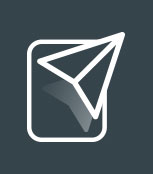Pomoc maszfakture.pl
2.1.8 InsERT SubiektGT
Proces dodawania systemu InsERT SubiektGT do maszfakture.pl przebiega według następującej procedury:
-
- Konfiguracja systemu handlowego
Poniższa grafika przedstawia początkowe okno kreatora dodawania systemu handlowego. Klikamy przycisk [Dalej].
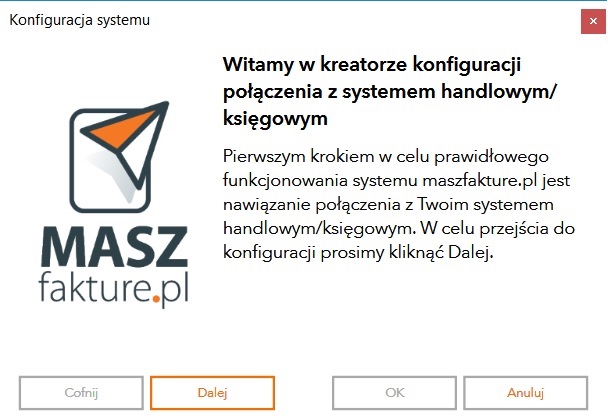
-
- Wybranie wykorzystywanego systemu handlowego
Kolejnym krokiem jest wybranie z listy programu [InsERT SubiektGT]. Jeśli na komputerze, na którym zainstalowaliśmy maszfakture.pl, znajduje się program InsERT SubiektGT, to zostanie on automatycznie wykryty
i umieszczony na górze listy oraz oznaczony pogrubioną czcionką. W przeciwnym wypadku należy ręcznie wybrać program z listy, co zostało pokazane na poniższej grafice. Następnie klikamy przycisk [Dalej].
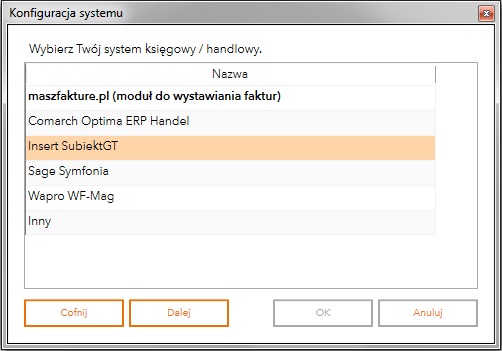
-
- Wprowadzenie danych połączenia
W kolejnym kroku program maszfakture.pl przeskanuje sieć firmową w poszukiwaniu serwera lub komputera, na którym zainstalowana jest baza danych programu InsERT SubiektGT. W przypadku, gdy serwer nie zostanie wykryty, należy ręcznie wpisać jego nazwę DNS lub adres IP. Dane te powinien posiadać użytkownik korzystający z systemu, informatyk firmy lub zewnętrzny opiekun informatyczny, który przeprowadzał pierwszą instalację i konfigurację programu.
Jeśli program InsERT SubiektGT zainstalowany został w trybie instalacji nienadzorowanej lub w pełni automatycznej, to dostęp do serwera bazy danych został ustawiony z wykorzystaniem ustawień domyślnych producenta. Należy wówczas wprowadzić poniższe dane logowania:
Użytkownik serwera: sa
Hasło: #InsERT# lub pozostawiamy pole puste
W przypadku pojawienia się problemów należy skorzystać z rozdziału [Rozwiązywanie problemów] dostępnego tutaj. Po wprowadzeniu wszystkich wymaganych danych należy kliknąć przycisk [Dalej].
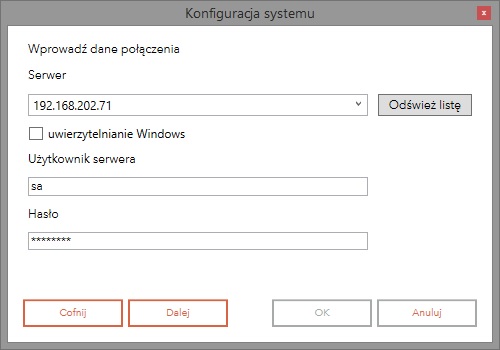
-
- Wprowadzenie bazy danych
Następnym krokiem jest wybranie bazy danych. W ramach programu InsERT SubiektGT możemy posiadać kilka baz skojarzonych z różnymi firmami. W takim wypadku należy wybrać bazę firmy skojarzoną z odpowiednim numerem NIP, którą chcemy skonfigurować z programem maszfakture.pl. Poniższa grafika przedstawia listę baz danych, z których wybrana została odpowiednia. Następnie klikamy przycisk [Dalej].

-
- Podsumowanie
Na koniec kreator wyświetli krótkie podsumowanie przeprowadzonej konfiguracji. Po naciśnięciu przycisku [OK] program InsERT SubiektGT zostanie dodany do maszfakture.pl.
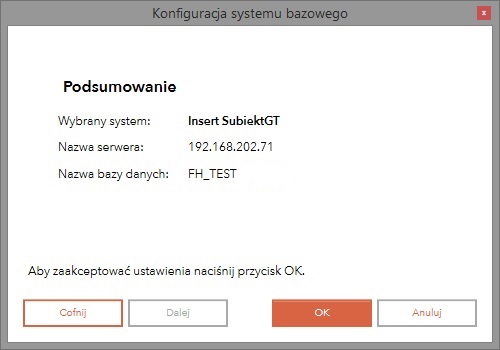
-
- Pobranie dokumentów z systemu handlowego
Po naciśnięciu przycisku [OK] program pobierze faktury sprzedaży oraz zakupu od daty rejestracji w systemie i miesiąca poprzedzającego rejestrację. Poniższa grafika przedstawia pobrane dokumenty.
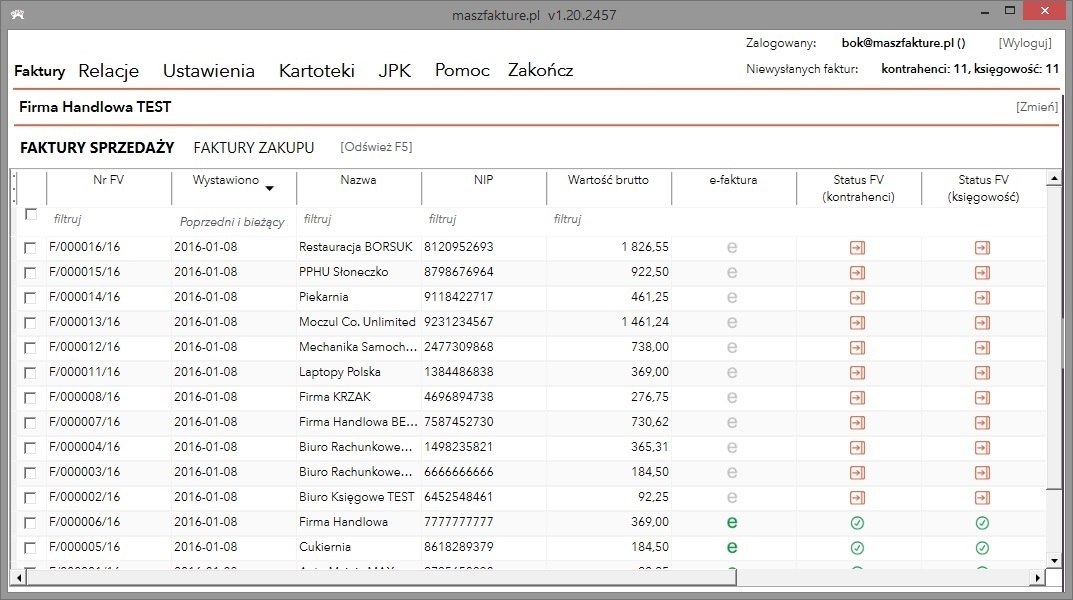
Pobrani zostaną również wszyscy kontrahenci wprowadzeni w systemie InsERT SubiektGT i umieszczeni na liście w menu [Kontrahenci]. Poniższa grafika przedstawia pobranych kontrahentów.